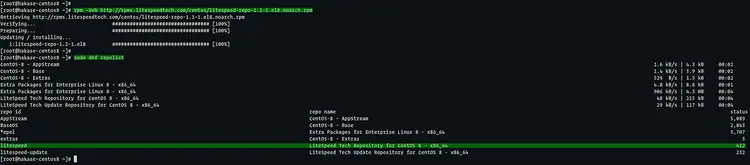Désactiver le balayage Wi‑Fi de localisation sur Android


Pourquoi ce réglage existe
Le balayage Wi‑Fi (Wi‑Fi scanning) aide votre appareil à estimer votre position quand le GPS est peu précis ou gourmand en énergie. Même si le Wi‑Fi est « éteint » dans l’interface, Android peut activer ponctuellement le module radio pour détecter les points d’accès proches et améliorer la localisation.
Avantage : meilleure précision de position sans recourir tout le temps au GPS.
Inconvénient : activité réseau et localisation partagée même quand vous pensez ne pas utiliser le Wi‑Fi.
Important : désactiver le balayage Wi‑Fi ne coupe pas le service de localisation de Google ni l’historique de localisation. C’est un levier de contrôle parmi d’autres.
Où se trouve l’option et comment la désactiver
- Ouvrez Paramètres > Réseau et Internet > Wi‑Fi.
- Appuyez sur l’icône Paramètres avancés (ou « Avancé ») dans la page Wi‑Fi.
- Repérez « Balayage toujours disponible » ou « Scanning always available ».
- Désactivez l’option.
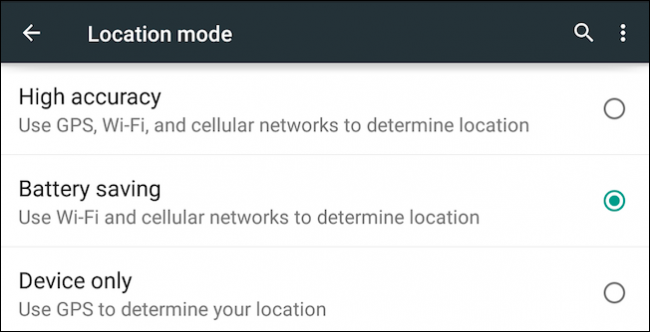
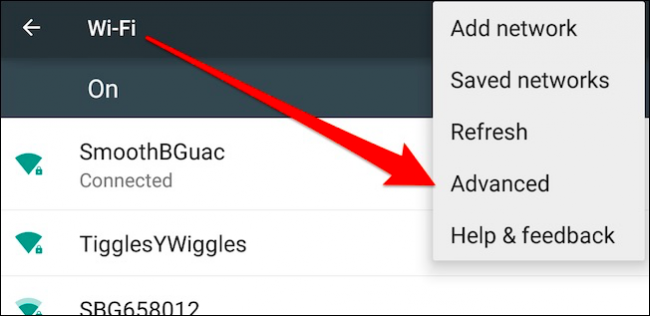
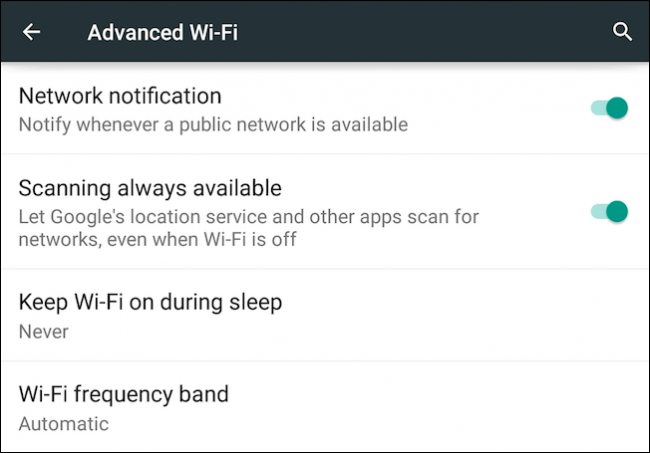
Conseil rapide : après avoir désactivé le balayage, testez la précision de localisation dans une application cartographique pour vérifier que le résultat vous convient.
Autres options utiles dans Wi‑Fi > Avancé
Android regroupe plusieurs réglages avancés qui influent sur la vie privée et la batterie. Voici les plus utiles et ce qu’ils font.
Notifications pour réseaux ouverts
- Option : recevoir des notifications quand un réseau ouvert est détecté.
- Effet : activez-la si vous voulez être alerté, désactivez‑la si ces notifications vous dérangent.
Garder le Wi‑Fi activé en veille
- Choix : Toujours / Uniquement lorsqu’il est branché / Jamais.
- Effet batterie : « Jamais » économise la batterie mais reconnecte le Wi‑Fi à l’allumage de l’écran.
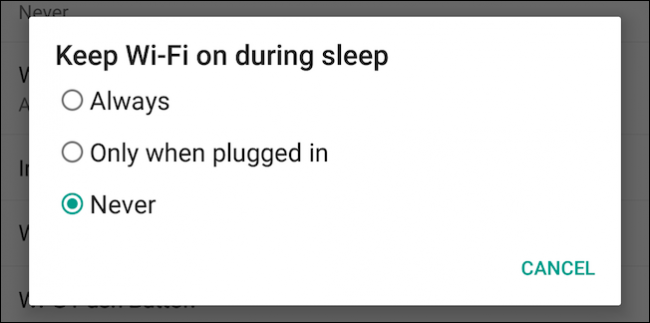
Bande de fréquence Wi‑Fi
- Options : Automatique / 2,4 GHz uniquement / 5 GHz uniquement.
- Usage : sélectionner 5 GHz seulement montre uniquement les réseaux émettant à 5 GHz. Utile pour éviter les interférences ou voir si un point d’accès supporte 5 GHz.
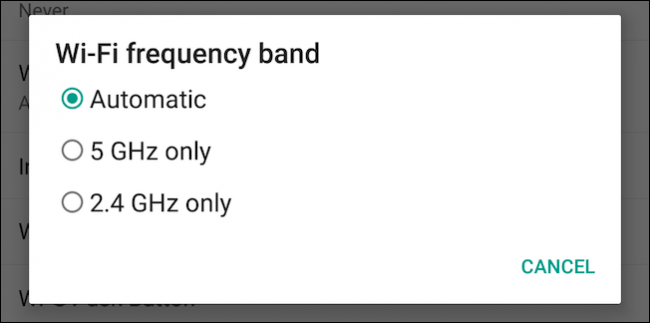
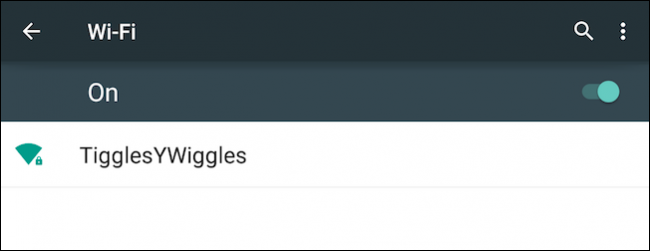
Installer des certificats
Cette option sert surtout aux environnements professionnels. Les certificats numériques permettent l’authentification pour les VPN, accès Wi‑Fi d’entreprise ou certaines connexions chiffrées. Si vous n’utilisez pas de configuration d’entreprise, vous n’avez probablement pas besoin de cette fonction.
Wi‑Fi Direct
Permet de connecter deux appareils en mode pair‑à‑pair sans point d’accès ni Internet. Exemple : imprimer directement vers une imprimante compatible Wi‑Fi Direct.
WPS (Wi‑Fi Protected Setup)
WPS facilite l’ajout d’un appareil au routeur sans taper de mot de passe, soit via un bouton poussoir sur le routeur, soit via un code PIN.
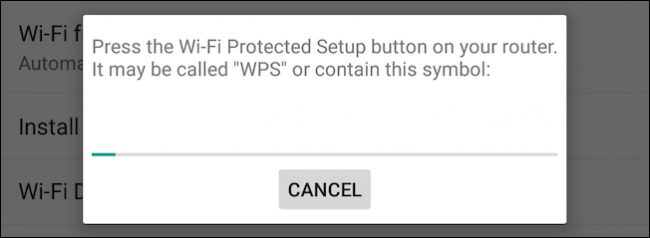
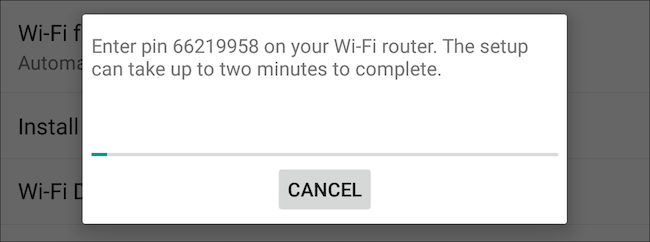
Remarque de sécurité : WPS est pratique, mais il peut être moins sûr que l’authentification WPA2/WPA3 standard. Si votre routeur permet d’autres méthodes, privilégiez‑les.
Adresse MAC et adresse IP
L’option finale dans Avancé affiche l’adresse MAC de votre appareil et son adresse IP courante. Ces informations servent pour le filtrage d’accès ou le dépannage réseau.
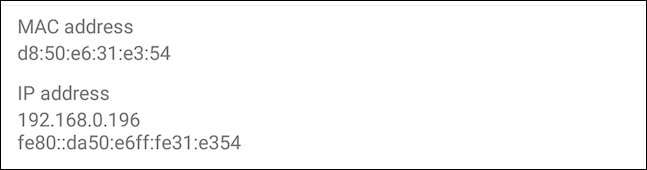
Choisir la bonne combinaison de paramètres
Objectif fréquent : limiter la collecte de position sans perdre toutes les fonctionnalités.
Recommandation pratique :
- Laisser la localisation activée en mode « Économie de batterie ».
- Désactiver « Balayage toujours disponible ».
- Désactiver le partage ou le rapport de localisation si vous ne souhaitez pas que Google conserve l’historique.
Avantages : vous limitez la détection passive par Wi‑Fi tout en gardant la possibilité d’une localisation raisonnable quand nécessaire.
Cas d’usage et contre‑exemples
Quand désactiver le balayage Wi‑Fi aide :
- Vous souhaitez réduire la collecte passive de données en public.
- Vous notez une consommation étrange de batterie liée aux recherches réseau.
- Vous préférez que le téléphone ne balaie pas constamment les réseaux proches.
Quand le laisser activé est préférable :
- Vous utilisez une application qui requiert une localisation précise (géolocalisation de proximité, aides à la navigation en intérieur).
- Vous dépendez d’une localisation précise mais ne voulez pas activer le GPS tout le temps.
Playbook rapide (SOP) pour tester avant/après
- Notez l’état initial : mode de localisation et statut de « Balayage toujours disponible ».
- Désactivez « Balayage toujours disponible ».
- Ouvrez une application de cartographie et vérifiez la précision (position sur la carte).
- Mesurez l’autonomie sur une journée d’utilisation similaire.
- Si la précision est insuffisante, activez le GPS à la demande ou réactivez le balayage.
Checklists par rôle
Utilisateur particulier :
- Désactiver « Balayage toujours disponible ».
- Mettre la localisation en « Économie de batterie ».
- Vérifier que les applications critiques continuent de fonctionner.
Professionnel IT :
- Documenter la configuration Wi‑Fi et WPS du parc.
- Déployer des certificats si nécessaire.
- Vérifier la conformité réseau et la sécurité WPS.
Mini‑méthodologie de décision (mémo)
- Besoin de précision élevée ? Activer GPS ponctuellement.
- Priorité vie privée ? Désactiver le balayage et réduire le partage de localisation.
- Priorité autonomie ? Garder le Wi‑Fi éteint en veille et utiliser « Économie de batterie ».
Diagramme de décision (Mermaid)
flowchart TD
A[Souhaitez‑vous limiter la collecte de position ?] -->|Oui| B[Désactiver balayage Wi‑Fi]
A -->|Non| C[Garder paramètres par défaut]
B --> D[Tester précision dans Maps]
D --> E{Suffisante ?}
E -->|Oui| F[Conserver configuration]
E -->|Non| G[Activer GPS à la demande]Sécurité et vie privée (notes GDPR)
- Le balayage Wi‑Fi ne transmet pas nécessairement votre localisation brute à des tiers mais permet la détection de points d’accès qui peut améliorer les services de localisation.
- Pour une meilleure conformité à la vie privée : limitez le partage de l’historique de position, révisez les autorisations d’applications et préférez la mise à jour locale plutôt que le stockage cloud si possible.
Important : ne supprimez pas les permissions d’un service si l’application nécessite la localisation pour fonctionner correctement (par exemple une app de transport).
Glossaire — 1 ligne par terme
- Balayage Wi‑Fi : détection passive des réseaux sans fil pour aider à la localisation.
- WPS : méthode rapide de connexion au routeur sans entrer de mot de passe.
- Certificat numérique : preuve cryptographique d’identité pour accès réseau.
FAQ
Le désactiver empêche‑t‑il Google d’enregistrer ma position ?
Non. La désactivation du balayage Wi‑Fi limite un canal de détection. Google peut toujours utiliser GPS, données cellulaires et autres signaux si la localisation et le rapport de position sont autorisés.
Vais‑je économiser beaucoup de batterie ?
Vous pouvez constater une légère amélioration d’autonomie, surtout si votre appareil balayait souvent le Wi‑Fi. Pour de grosses économies, combinez ce réglage avec « Garder le Wi‑Fi en veille : Jamais ».
Le désactiver bloque‑t‑il toutes les connexions Wi‑Fi ?
Non. Le Wi‑Fi fonctionne normalement quand vous l’activez manuellement. Cette option empêche seulement les recherches automatiques lorsque le Wi‑Fi est « éteint ».
Conclusion
Le panneau Avancé des paramètres Wi‑Fi contient plusieurs leviers utiles pour la vie privée, la sécurité et l’autonomie. Désactiver « Balayage toujours disponible » est une bonne mesure de compromis : elle réduit la détection passive via Wi‑Fi sans sacrifier entièrement la localisation. Testez la configuration qui vous convient et ajustez‑la selon vos besoins.
Nous accueillons vos questions et retours dans notre forum de discussion.
Matériaux similaires
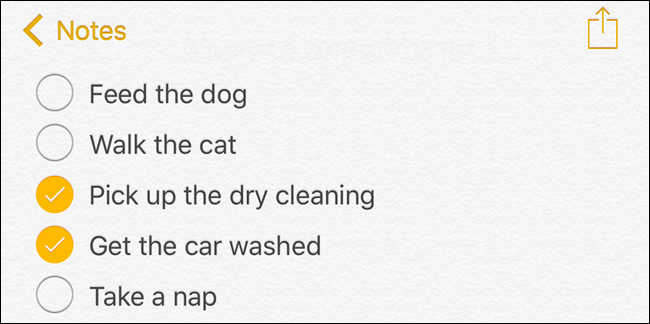
Listes de contrôle dans Notes iOS 9, OS X et iCloud
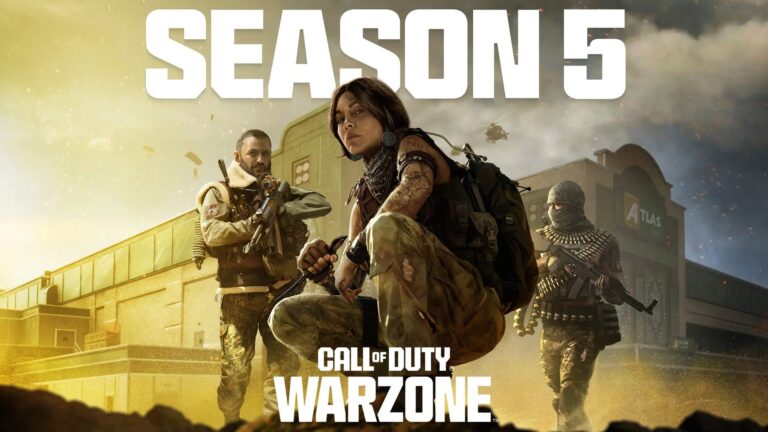
Easter eggs du Stade — Warzone Saison 5
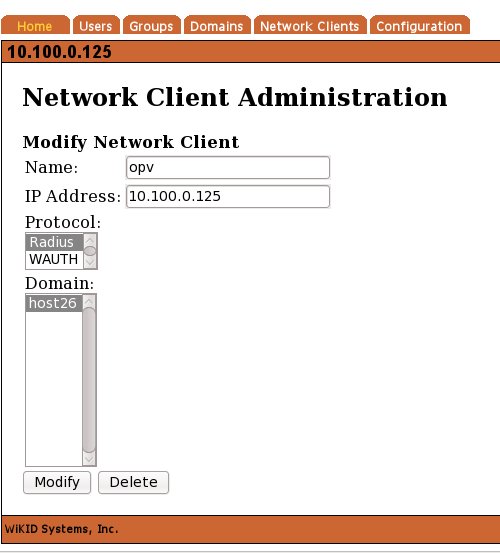
Configurer WiKID pour OpenVPN AS

Matrice de traçabilité : guide complet QA

Guide des configurations multi‑écrans pour PC et Mac